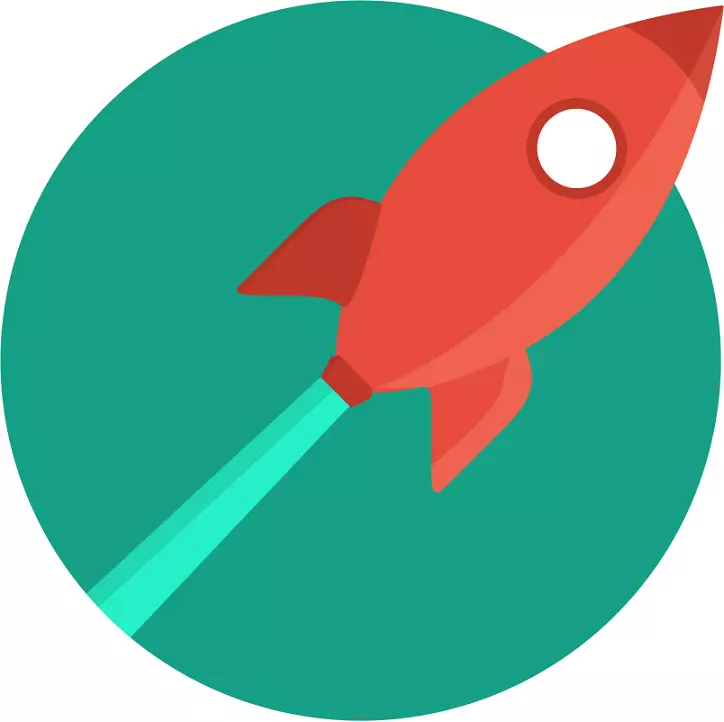
Někdy uživatelé postrádají standardní kapacity instalované grafické karty nebo jeho potenciál nebyl zcela zveřejněn výrobcem. V tomto případě je možnost zvýšit výkonnost grafického akcelerátoru - rozptýleno. Tento proces se provádí pomocí specializovaných programů a není doporučeno pro použití v nezkušených uživatelích, protože jakákoliv neopatrná akce může vést k rozpadu zařízení. Pojďme zvážit podrobně několik zástupců takového softwaru pro přetaktování grafických karet z NVIDIA.
GeForce Tweak Utility.
Podrobná konfigurace grafického zařízení umožňuje provést program GeForce Tweak. Je určena pro změnu parametrů ovladačů a registru, což vám umožní získat malý nárůst výkonu. Všechna nastavení jsou vhodně distribuovány pomocí záložek, stejně jako možnost vytvářet konfigurační profily, pokud je v různých případech pro nastavení specifických nastavení GPU.
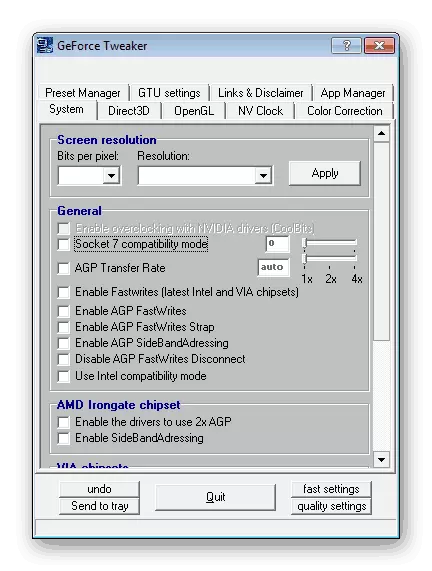
V některých situacích vede nesprávná přizpůsobení grafické karty k častým odjezím nebo úplným selháním zařízení. Díky vestavěné funkci zálohování a obnovení můžete kdykoliv nastavit výchozí hodnoty a vrátit komponenty do života.
Gpu-z.
Jedním z nejoblíbenějších programů pro monitorování díla grafického procesoru je GPU-Z. Je to kompaktní, nezabírá spoustu místa na počítači, je vhodný pro nezkušené uživatele a profesionály. Nicméně, kromě jeho standardní funkce monitorování, tento software umožňuje a měnit parametry grafické karty, protože se zvyšuje jeho výkon.
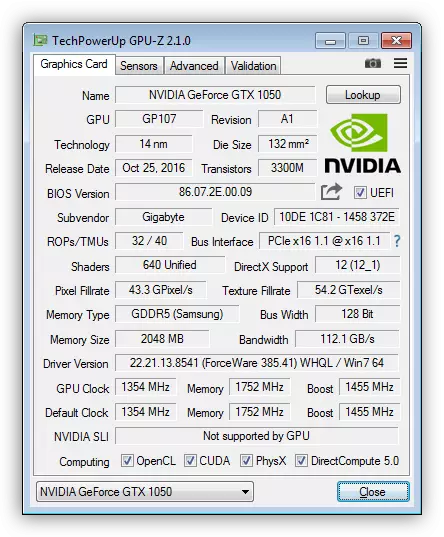
Vzhledem k přítomnosti mnoha různých senzorů a grafů, můžete vidět změny v reálném čase, například, jak se zátěž a teplota zařízení změnily po zvýšení hrotů. GPU-Z je k dispozici ke stažení zdarma na oficiálních webových stránkách pro vývojáře.
EVGA Precision X.
EVGA Precision X je naostřena výhradně pod zrychlením grafické karty. Nemá další funkce a nástroje - pouze přetaktování a monitorování všech ukazatelů. Okamžitě je unikátní rozhraní s neobvyklým umístěním všech parametrů hozeno do očí. Někteří uživatelé mají takovou registraci způsobí potíže v managementu, ale rychle si na to zvyšují a při práci v programu se cítí pohodlně.

Upozorňujeme, že EVGA Precision X umožňuje okamžitě přepínat mezi všemi grafickými kartami nainstalovanými v počítači, což pomáhá rychle nastavit potřebné parametry bez překládky systémových nebo spínacích zařízení. Program má také vestavěný testovací testování nastavených parametrů. Je nutné provést analýzu, aby bylo zajištěno, že selhání a problémy v práci GPU nevzniknou v budoucnu.
MSI Afterburner.
MSI Afterburner používá největší popularitu mimo jiné programy pro optimalizaci grafických karet. Jeho práce se provádí pohybem posuvníků, které jsou zodpovědné za změnu úrovně napětí, frekvence video paměti a rychlost otáčení ventilátorů zabudovaných do grafického akcelerátoru.
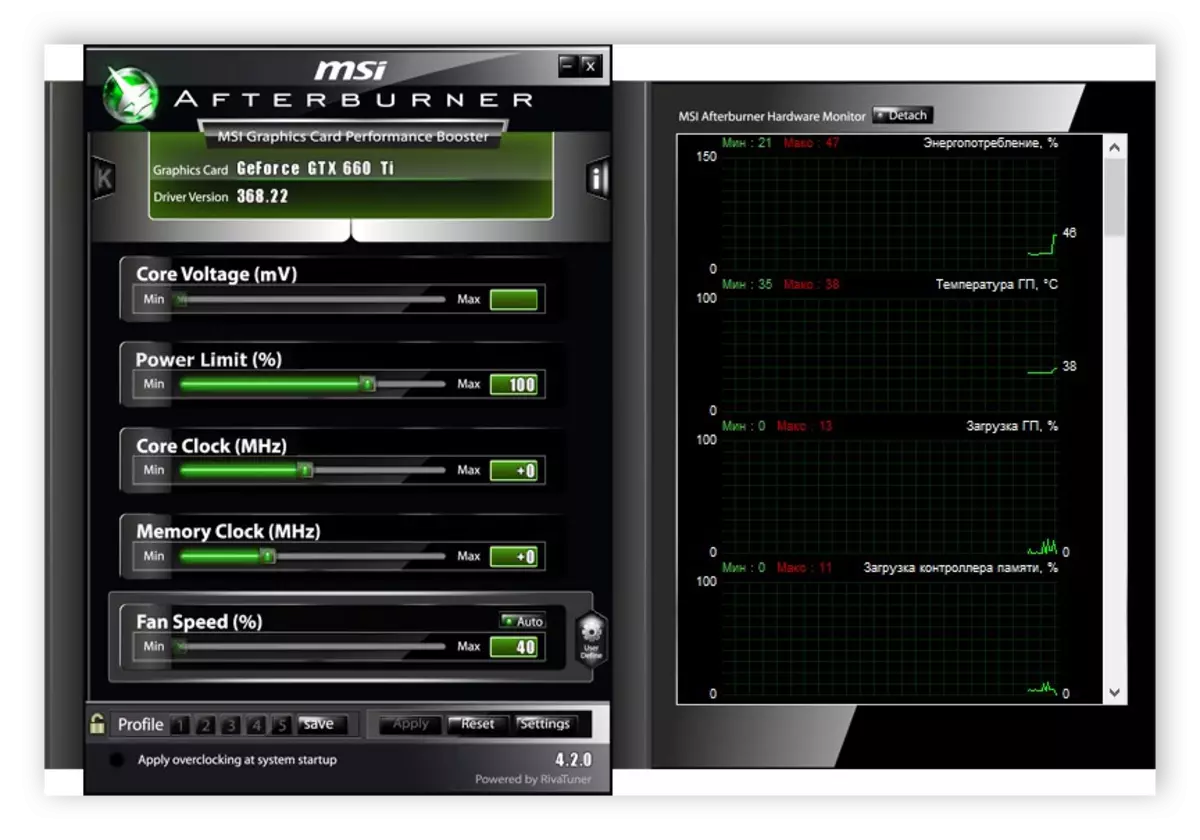
V hlavním okně se zobrazí pouze nejzákladnější parametry, další konfigurace se provádí prostřednictvím nabídky Vlastnosti. Zde je zvolen jednotka grafické karty, jsou nastaveny vlastnosti kompatibility a další možnosti správy softwaru. MSI Afterburner je aktualizován poměrně často a podporuje práci se všemi moderními grafickými kartami.
Inspektor nvidia
Inspektor NVIDIA je multifunkční program pro práci s grafickými akcelerátory. To má nejen přetaktování, je vybaven množstvím různých funkcí, které umožňují vytvořit jemnou konfiguraci ovladačů, vytvořit libovolný počet profilů a sledovat provoz zařízení.
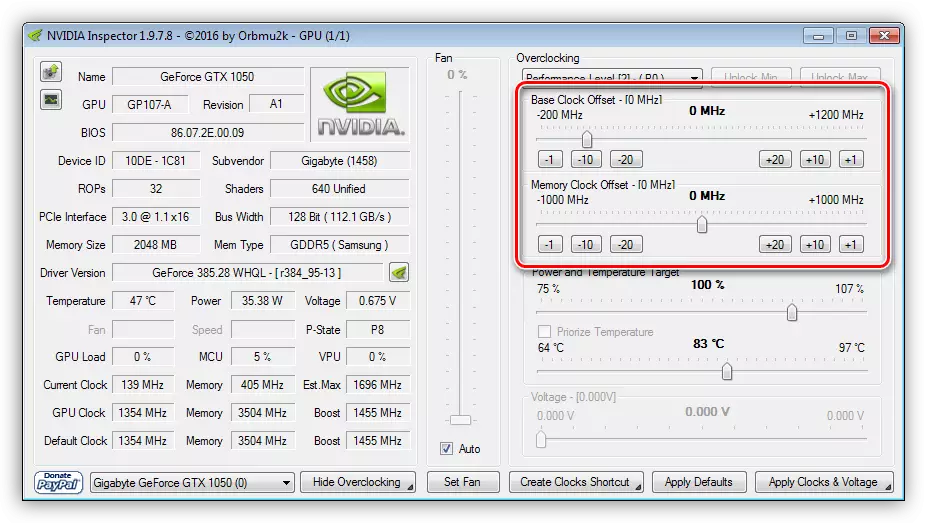
Tento software má všechny potřebné parametry, které uživatel používají, aby se zvýšil výkon nainstalované grafické karty. Všechny indikátory jsou kompaktně umístěny do oken a nezpůsobují potíže s řízením. Inspektor NVIDIA je k dispozici ke stažení zdarma na oficiálních stránkách.
Rivatuner.
Následující zástupce je Rivatuner - jednoduchý program pro jemnou konfiguraci ovladače grafických karet a parametrů registru. Díky srozumitelným rozhraním v ruštině nemusíte studovat nezbytné konfigurace po dlouhou dobu nebo strávit spoustu času hledání požadované položky nastavení. Všechna je vhodně distribuována na tabech, každá hodnota je popsána podrobně, která bude mimořádně užitečná pro nezkušené uživatele.
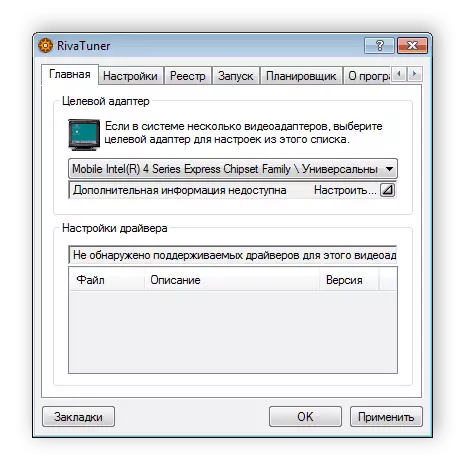
Věnujte pozornost vestavěném plánovači úloh. Tato funkce umožňuje spustit potřebné položky v přísně zadaném čase. Standardní prvky zahrnují: chladič, zrychlení, barvy, související video režimy a aplikace.
PowerStrip.
PowerStrip je multifunkční software pro úplnou kontrolu počítačového systému grafického systému. To zahrnuje nastavení režimu videa, barvy, grafického akcelerátoru a aplikací. Současné parametry výkonnosti umožňují změnit některé hodnoty grafické karty, které mají pozitivní vliv na jeho rychlost.
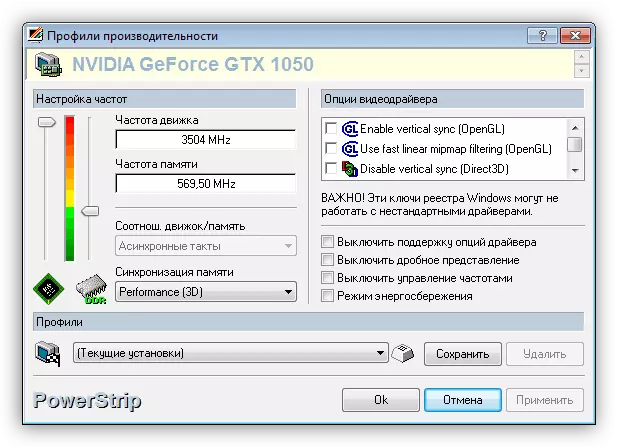
Program umožňuje uložit neomezený počet profilů nastavení a aplikovat je v okamžiku, kdy je nutné. Funguje aktivně, dokonce i v zásobníku, která umožňuje okamžitě přepínat mezi režimy nebo změnou požadovaných parametrů.
Systémové nástroje NVIDIA s podporou ESA
Systémové nástroje NVIDIA s podporou ESA je software, který umožňuje sledovat stav komponent počítače, jakož i změní potřebné parametry grafického akcelerátoru. Ze všech těchto současných částí nastavení musíte věnovat pozornost konfiguraci grafické karty.
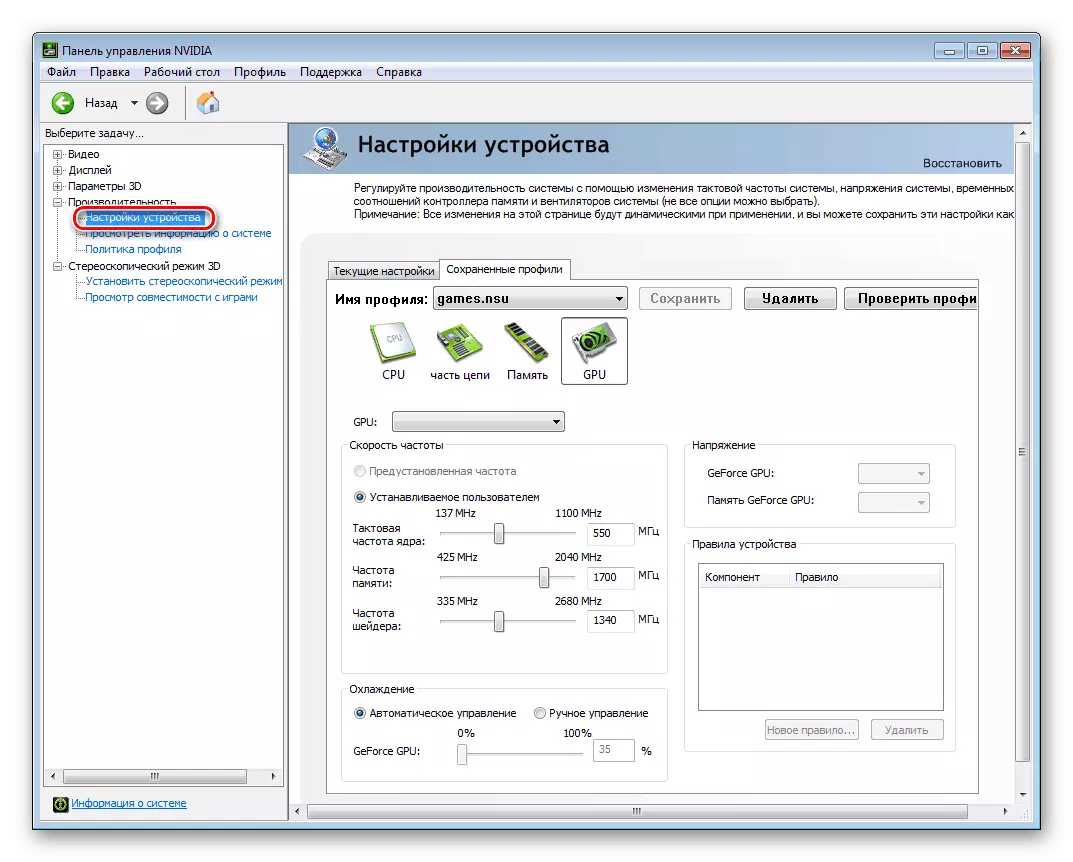
Úprava vlastností GPU se provádí změnou určitých hodnot zadáním nového nebo přesunutí odpovídajícího posuvníku. Vybraná konfigurace může být uložena samostatným profilem pro rychlé změní požadované hodnoty.
Výše uvedené jsme přezkoumali několik nejoblíbenějších zástupců programů pro přetaktování grafických karet z NVIDIA. Všechny jsou podobné vzájemné, umožňují změnit stejné parametry, upravit registr a ovladače. Nicméně, každý má nějaké jedinečné vlastnosti, které přitahují pozornost uživatelů.
